Oglas
Kako osigurati vrijeme svoje djece na njihovom tabletu ili telefonu sigurnijim? Ili barem jeftinije? Razgovor sa svojom djecom i njihovo podučavanje boljim načinima korištenja njihovog Androida odličan je početak, ali postoji mnogo načina na koje mogu pogriješiti i ući u probleme s tabletom, pametnim telefonom ili phabletom.
Budući da možete zaključati Androidov uređaj svoje djece, učinkovito uklanja sve ove probleme. Jedna aplikacija koja radi ovo što mogu preporučiti je LOCKiosk Pro - (8 USD), od Telelogos. I oni nude besplatnu verziju, ali sa sigurnošću mogu reći da je 8 dolara za Pro aplikaciju vrijedno toga. Obje verzije imaju potpunu funkcionalnost, s izuzetkom što će vam besplatna verzija omogućiti pristup samo dvije aplikacije u načinu zaključavanja.
Pogledajmo kako postaviti LOCKiosk za svoju djecu - ili bilo koga drugoga u vezi s tim. Nešto od ovoga može se malo razlikovati od uređaja do uređaja - ovaj je vodič napisan pomoću telefona Samsung Galaxy S3.
1. Instalirajte aplikaciju LOCKiosk
Da biste pokrili očigledno očigledan, trebat će vam Android uređaj, Google račun i internetska veza. Nešto zanimljivo je napomenuti da Google račun koji koristite za preuzimanje i instaliranje aplikacije NE mora biti isti Google račun koji Android obično koristi. To znači da svoj račun možete koristiti za postavljanje, čak i ako je telefon namijenjen vašoj djeci. Nakon što se aplikacija instalira i konfigurira, možete prebaciti telefon na njihov Google račun kako bi mogli koristiti Googleov e-mail i druge usluge. Morat ćete imati i sve aplikacije kojima želite da djeca imaju pristup, već instalirane na telefonu.
Ako sve to imate, prvo bi trebali instalirati aplikaciju LOCKiosk na svoj Android uređaj. Pređite na Google Play i učinite to [Više nije dostupno]. Nakon što se aplikacija preuzme i instalira, vratite se ovdje i mi ćemo konfigurirati aplikaciju da radi za vas i vašu djecu.
Prvi put kada pokrenete LOCKiosk kada ćete izvršiti početnu konfiguraciju. Obavijestit će vas da je aktiviran LOCKiosk, a zatim će tražiti da odaberete LOCKiosk Pro kao zadanu stranicu dobrodošlice. Ovisno o vašem telefonu, ovdje bi moglo biti nekoliko opcija. izabrati LOCKiosk i kliknite na Stalno.
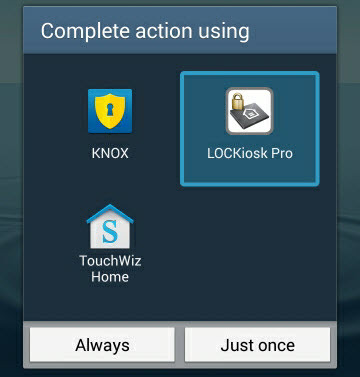
Dodavanje aplikacija
Sada možete dodati aplikacije kojima želite da djeca mogu imati pristup. Jednostavno tri puta, prilično brzo, dodirnite zaslon i dobit ćete postavke izbornik. Tu možete dodati aplikacije. Vidjet ćete zaslon koji glasi Pristup postavkama osiguran je lozinkom administratora. Lozinka je prazna. Postavite lozinku administratora u izborniku Postavke. Još uvijek ne postavljajte lozinku! Uštedjet ćete sebi puno vremena i frustracije ako prvo napravite sve željene promjene, a tek onda postavite lozinku.
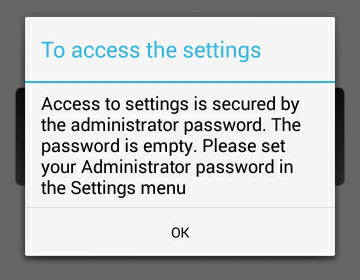
Odavde možete raditi Prijave, stranice, Titula, Pozadinska slika i the Lozinka administratora. Trenutno se usredotočimo na izbornik Upravljanje aplikacijama. Dodirnite tu stavku izbornika.
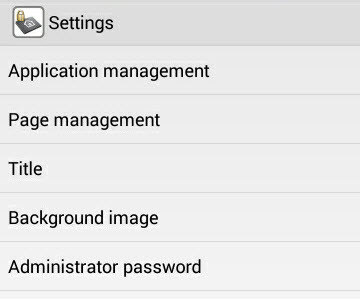
Na Upravljanje aplikacijama izbornika, na dnu se nalazi gumb koji glasi Dodati [Sic] primjena. Dodirnite i rezultat će se pojaviti. Ovaj će vam prozor pružiti pomični popis svih aplikacija instaliranih na telefonu. Ovdje možete odabrati koje aplikacije želite biti dostupne svojoj djeci.
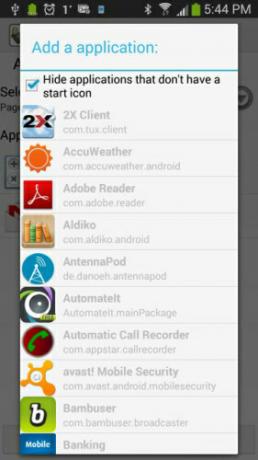
Pomičite se po popisu i dodajte ih jedan po jedan tako da ih dodirnete. Ako slučajno dodate onaj koji niste željeli, ne brinite. Izbrisati ih je lako Jednostavno dugo pritisnite na aplikaciji i prikazat će se izbornik koji vam omogućuje brisanje. Kao što možete vidjeti na izborniku, možete promijeniti redoslijed aplikacija i urediti ih.
Uređivanje aplikacija vjerojatno nije potrebno, no ako odlučite promijeniti ime aplikacije, to možete učiniti odavde. Za vrlo napredne korisnike također možete blokirati određene dijelove unutar aplikacije. Aplikacija ove komponente naziva "prozori", iako su tehnički poznati kao komponente. To može biti izvan okvira ovog članka i može prouzrokovati da aplikacije ne rade. U osnovi, morate biti programer Android aplikacije da biste znali koje komponente možete, a ne možete blokirati u aplikaciji.
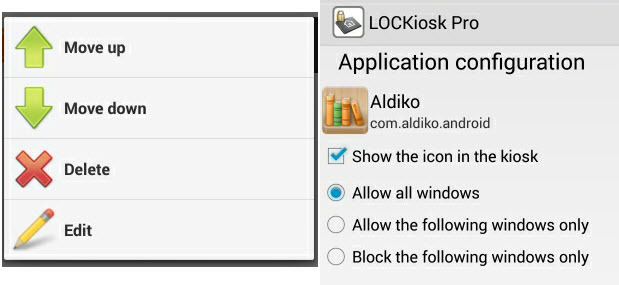
Dodavanje aplikacija dio je koji će vam oduzeti najviše vremena. Međutim, nakon što završite, možete se odmoriti znajući da vaša djeca neće imati problema sa svojim Android uređajem. Uzmimo za primjer korištenje GMaila. Možete dopustiti svojoj djeci da koriste GMail, a LOCKiosk Pro spriječit će ih da slijede veze do ostatka weba. U ovom primjeru nalazi se e-pošta s vezom na YouTube videozapis. Ako vaša djeca kliknu na vezu, dobit će poruku čitanja, Zabranjen pristup prozoru aplikacije. s nekim drugim informacijama o sustavu.
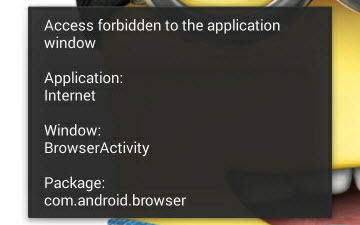
Veza je blokirana!
Uređivanje izgleda
Budući da je to dječji Android uređaj, zašto ga malo ne prilagoditi i učiniti ga prijateljskijim? Možete postaviti Naslov kioska na ime vašeg djeteta Ovo je posebno korisno ako imate nekoliko djece i ako oni imaju identične uređaje. Biti u stanju to pogledati i reći da jest Calebov telefon može pomoći u tome da se njegov brat ili sestra ne koriste. Što bi trebalo rezultirati sa manje svađe i mirnije za vas.
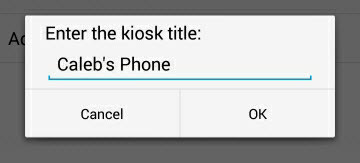
Lijepa svijetla prilagođena pozadina također vam omogućuje prolaznim pogledom prepoznati koriste li vlastiti uređaj i nisu li zaobišli način kioska. Uključite svoju djecu u to i pustite ih da odaberu pozadinu koju bi željeli.
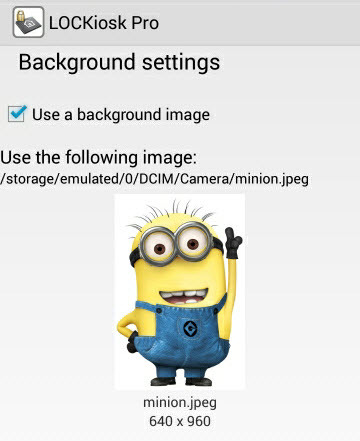
Postavite lozinku
Sada se rade svi pravi poslovi. Vaše će dijete imati Android uređaj prilagođen njihovim potrebama i željama. Dovoljno je zaštititi lozinkom kako ne bi mogli izaći iz sigurne zone kioska.
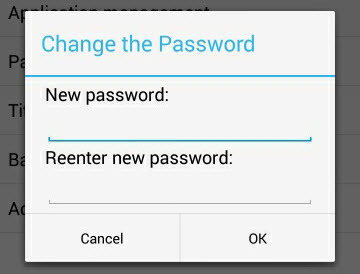
Kad odaberete lozinku, napravite to nešto što vaša djeca neće pogoditi. Ne morate koristiti složene lozinke s posebnim znakovima ili kombinaciju slova i brojeva, velikih i malih slova. Ako želite to učiniti, dobro, ali to mora biti nešto čega ćete se sjetiti (ili barem unijeti u upravitelj lozinki kao što je KeePass KeePass Lozinka sigurna - krajnji šifrirani sustav lozinki [Windows, Portable]Sigurno pohranite svoje lozinke. Zajedno s enkripcijom i pristojnim generatorom lozinki - a da ne spominjemo dodatke za Chrome i Firefox - KeePass bi mogao biti najbolji sustav za upravljanje lozinkom vani. Ako ti... Čitaj više . Jedini način izlaska iz kioska ako se ne možete sjetiti zaporke je potpuno brisanje telefona i vraćanje tvorničkih zadanih postavki. Ako imate više od jednog djeteta, preporučuje se upotreba drugačije lozinke za svako od njih. Na taj način, ako jedan od njih shvati svoju lozinku i daje je drugoj djeci, to jednostavno neće raditi. Tada će jedan od njih vjerojatno doći i reći vam da drugi ima lozinku jer će biti ljubomorni. Roditelji, znate što mislim!
Summing It Up
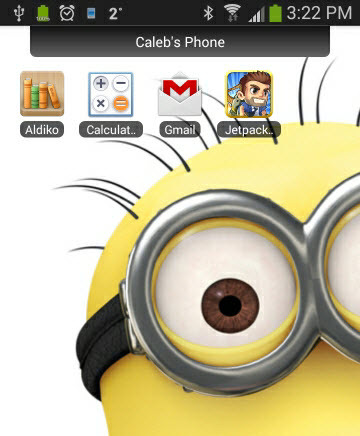
Djeca obično nemaju namjeru raditi loše ili gluposti na računalima, ali to se događa. Svi radimo pogreške. Korištenje aplikacije u stilu kioska poput LOCKiosk Pro može vam pomoći smanjiti njihov izbor i pomoći im da naprave dobre na svojim Android uređajima. Jeftino je - plaćate jednokratno i možete ga koristiti na više uređaja. To je lako - ovaj vodič pokazuje to.
Ta se ista metoda može koristiti i za ograničavanje izbora za uređaje zaposlenika, koristeći tablet kao kiosk za prikaz u trgovini ili muzeju ili bilo kojoj drugoj aplikaciji u kojoj morate stvoriti sigurnog korisnika okoliš.
Ako imate starije dijete ili tinejdžera za koje ste zabrinuti da bi mogli koristiti njihov telefon da bi se našli u stvarno lošim problemima, razmislite aplikacija za nadzor pametnih telefona 5 najučinkovitijih aplikacija za nadzor mobitela za nadgledanje vaše djeceZabrinuti zbog sigurnosti svoje djece? Instalirajte jednu od ovih aplikacija za nadzor mobitela na svoj Android telefon. Čitaj više ili a obiteljska aplikacija za prijavu poput Life360 Neka vaša obitelj bude sigurna uz Life360 [iOS i Android]Prošli put pogledao sam još nekoliko načina za praćenje vašeg iPhonea - vruća tema dok iPhone i dalje dominira na kriminalnim listama želja. Došao sam do zaključka da jednostavno praćenje lokacije ... Čitaj više .
Ako vaša djeca koriste telefon ili tablet koji obično koristite, razmislite o ovim drugim načinima učini dijete sigurnim Kako dokazati svoj Android telefonAko imate djecu i Android telefon ili tablet, predobro znate da će ponekad poželjeti igrati ili učiti s nekim malim aplikacijama. Povremeno biste mogli ... Čitaj više , i još uvijek vas lako upotrebljava. Naravno, uvijek postoji ruta kupnja Android uređaja specifičnog za dijete Ne samo za odrasle uzraste: 5 Android tableta koje biste dozvolili svojoj djeciPostoji određeni faktor novosti za tablete, koji neizbježno znači da ako jedna osoba u domaćinstvu posjeduje jednu, neprestano će se boriti protiv poziva za dijeljenje. Ne samo da je ovo neugodno, već ima i ... Čitaj više , ako imate novac Djeca često završavaju uređajima s rukom.
Jeste li na Android uređaju koristili neki drugi softver u obliku kioska? Kako je to uspjelo? Biste li ga preporučili? Javite nam se u komentarima i tamo postavljajte i vaša pitanja! Na taj način svi možemo učiti i rasti bez previše pogrešaka. Svi smo zajedno u ovome!
Kreditna slika: Minion pozadina putem HotHDWallpaper.net, Samsung Galaxy S3 putem PlaceIta.
Sa 20+ godina iskustva u IT-u, obuci i tehničkom zanimanju, želja mi je podijeliti ono što sam naučio sa svima drugima koji su voljni učiti. Nastojim raditi što bolji posao na najbolji mogući način i s malo humora.


